Zwiększenie ilości pamięci RAM w komputerze to jeden z najłatwiejszych sposobów na zapewnienie mu zwiększenie prędkości. Nowoczesne komputery PC z systemem Windows słyną z tego, że zużywają więcej pamięci RAM niż kiedykolwiek wcześniej — szczególnie w przypadku aplikacji wymagających dużej liczby zadań, takich jak Google Chrome — a aktualizacja pamięci może pomóc Twojemu komputerowi obsłużyć to zapotrzebowanie.
W tym samouczku omówimy wszystko, co musisz wiedzieć o pamięci RAM, a następnie wyjaśniono, jak zainstalować lub dodać pamięć RAM do komputera.
Jak wybrać odpowiednią pamięć RAM?
Pamięć o dostępie swobodnym (RAM) to typ pamięci komputera, w którym tymczasowo przechowywane są dane podczas działania aplikacji. Ilość pamięci RAM w komputerze określa, ile aplikacji może być uruchomionych jednocześnie i jak szybko będą działać. Im więcej pamięci RAM ma komputer, tym szybciej będzie mógł przetwarzać informacje i tym lepiej będzie radził sobie z wielozadaniowością.
Istnieją jednak różne typy pamięci RAM, które zależą od typów pamięci używanych w dyskach twardych i dyskach SSD. Komputery stacjonarne zwykle korzystają z modułów pamięci Dual In-Line Memory (DIMM), podczas gdy laptopy zazwyczaj korzystają z pamięci SODIMM (Small Outline Dual In-Line Memory), bardziej kompaktowego rodzaju pamięci RAM.
A poza tym, oto kilka pytań, które należy sobie zadać przed zakupem pamięci RAM:
1. Jaka pamięć RAM jest kompatybilna z Twoją płytą główną?
Każda płyta główna ma maksymalną ilość pamięci RAM, jaką może pomieścić. W zależności od tego, ile lat ma Twój komputer, użycie najnowszych kości RAM może nie być możliwe. Aby dowiedzieć się, jaka pamięć RAM jest kompatybilna z Twoim komputerem:
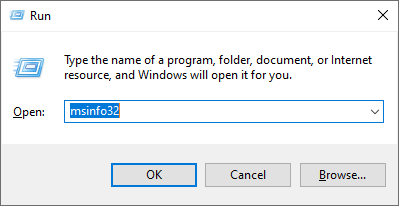
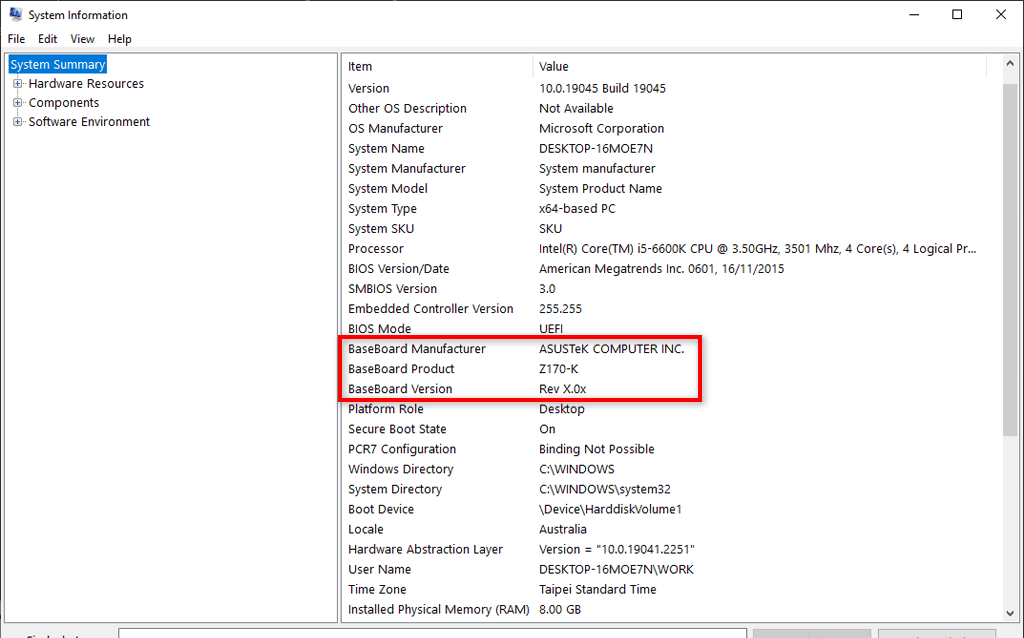

2. Ile pamięci potrzebujesz?
Pierwszą rzeczą, o której należy pomyśleć, jest ilość potrzebnej pamięci RAM. Jeśli chodzi o rozmiar, 8GB RAMu jest zwykle uważana za wystarczającą ilość pamięci dla większości nowoczesnych komputerów stacjonarnych. Jednak gracze i inne osoby korzystające z komputerów do wykonywania zadań wymagających dużych zasobów mogą wymagać 16 GB lub nawet 32 GB pamięci RAM..
Pamięć RAM DDR to najpopularniejszy typ pamięci RAM i występuje w różnych wersjach, takich jak DDR2, DDR3, DDR4 i DDR5. Każda wersja jest szybsza i wydajniejsza od poprzedniej.
Jednak ważne jest również, aby wziąć pod uwagę szybkość kupowanej pamięci RAM. Na przykład pamięć RAM DDR4 będzie taktowana z częstotliwością od 2666 MHz do 3600 MHz, ale najszybsza będzie mieć częstotliwość 5000 MHz lub więcej.
Pamięci RAM są również dostępne w wersjach jedno-, dwukanałowych i czterokanałowych. Jeśli chodzi o wydajność, ogólnie lepiej jest korzystać z dwu- lub czterokanałowej pamięci RAM, ponieważ te dopasowane pary są zwykle bardziej skuteczne w zwiększaniu wydajności komputera. Jednak liczba modułów RAM, które można zamontować, będzie zależeć od płyty głównej.
3. Jakiej marki szukasz?
Na koniec ważne jest, aby wziąć pod uwagę markę. Twój wybór tutaj będzie w dużej mierze zależał od Twoich potrzeb. Niektóre marki tworzą pamięć RAM skupiającą się wyłącznie na wydajności, podczas gdy inne tworzą efektowne kości RAM ozdobione diodami LED.
Gdy już ustalisz, ile pamięci RAM potrzebujesz, jaki typ obsługuje Twój komputer i jaką markę chcesz wybrać, wystarczy dokonać zakupu. Jeśli nadal nie masz pewności, zawsze możesz udać się do lokalnego sklepu komputerowego i zapytać – zazwyczaj znają się na komputerach PC i będą w stanie udzielić Ci rozsądnej porady.
Jak dodać więcej pamięci RAM do komputera
Po zakupie nowej pamięci RAM czas ją zainstalować. Aby to zrobić:



Uwaga:większość płyt głównych ma idealną orientację pamięci RAM. Na przykład może działać wydajniej, gdy zostanie zainstalowany w pierwszym i trzecim gnieździe (a nie w pierwszym i drugim). Najpierw sprawdź instrukcję, aby upewnić się, że instalujesz pamięć RAM w idealnych pozycjach.
Jak rozbudować pamięć RAM laptopa
Dodanie nowej pamięci RAM do laptopa nie jest tak proste, jak dodanie pamięci RAM do komputera stacjonarnego. Wiele laptopów (takich jak Apple MacBook) ma moduły RAM przylutowane bezpośrednio do płyty głównej, co oznacza, że samodzielna aktualizacja pamięci RAM jest niemożliwa (lub ryzykowna).
Aby zaktualizować pamięć RAM laptopa, najpierw upewnij się, że możesz to zrobić samodzielnie. Jeśli Twój laptop posiadawymienne moduły RAM, możesz rozbudować pamięć RAM laptopa w następujący sposób:

Jak sprawdzić, czy pamięć RAM została pomyślnie zainstalowana
Po zainstalowaniu pamięci RAM możesz łatwo sprawdzić, czy komputer ją rozpoznał. Aby to zrobić:.
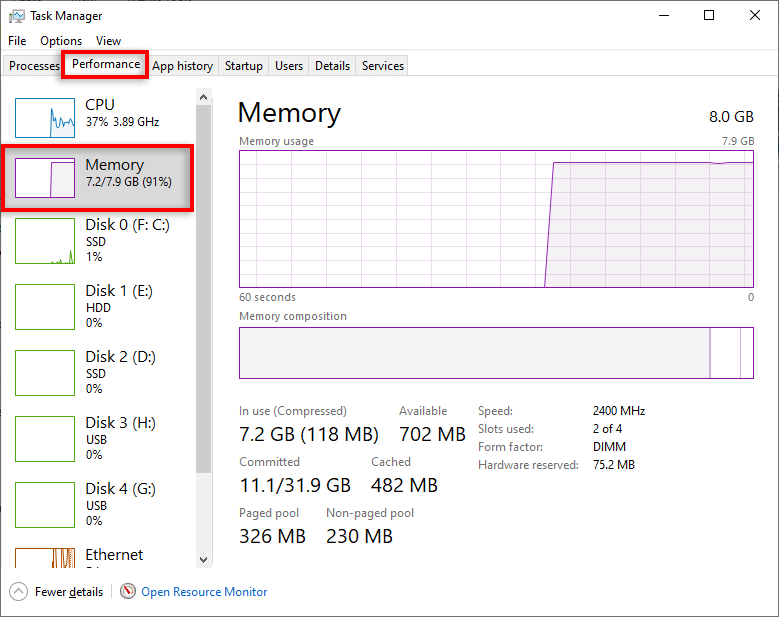
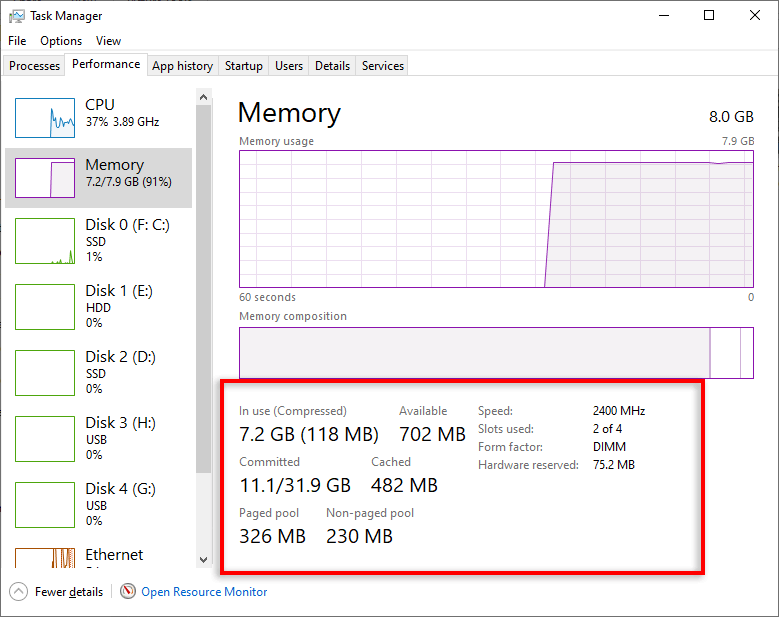
Popraw wydajność swojego komputera
Wiele osób wybiera system operacyjny firmy Microsoft zamiast marek konkurencyjnych (takich jak Mac), ponieważ oferuje on znacznie większy potencjał dostosowywania. Dzięki możliwości rozbudowy takich elementów jak pamięć RAM, możesz skutecznie wydłużyć żywotność swojego komputera, sprawiając, że będzie działał znacznie dłużej niż w stanie natywnym.
Ale rozbudowa pamięci RAM to nie koniec — możesz kontynuować do Przyspiesz działanie swojego komputera dzięki innym ulepszeniom wydajności.
.